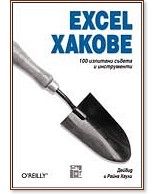Предговор
Заслуги
Глава 1. Намалете неудовлетвореността от работните книги и работните листове1. Създайте персонален изглед на вашата работна книга
2. Въведете едновременно данни в множество работни листове
3. Предотвратете извършването на определени действия от потребителите
4. Спрете очевидно ненужните подсещащи съобщения
5. Скрийте работните листове така, че да не могат да бъдат открити
6. Персонализирайте диалоговия прозорец Templates и работната книга по подразбиране
7. Създайте индекс на листовете във вашата работна книга
8. Ограничете областта на превъртане на вашия работен лист
9. Заключете и защитете клетките, съдържащи формули
10. Намерете повтарящите се данни посредством условно форматиране
11. Прикрепете потребителска лента с инструменти към точно определена работна книга
12. Надхитрете манипулатора за относителни препратки в Excel
13. Махнете от работната книга връзките-фантоми
14. Намалете “подуването” на работната книга
15. Извлечете данни от повредена работна книга
Глава 2. Хакнете вградените характеристики на Excel16. Проверете валидността на данни, базирани на списък
от друг работен лист
17. Управлявайте условното форматиране чрез полета за избор на опции
18. Идентифицирайте формули посредством условно форматиране
19. Бройте или сумирайте клетки, които изпълняват някакъв критерий на условното форматиране
20. Маркирайте всеки втори ред или всяка втора колона
21. Създайте 3D ефекти в таблица или в отделни клетки
22. Включвайте и изключвайте условното форматиране и проверката на валидността на данните посредством поле за избор на опции
23. Зареждайте различни списъци в едно падащо меню
24. Създайте списъци за проверка на валидността, които се променят на базата на избрана от друг лист област
25. Накарайте проверката на валидността да използва списък от друг работен лист
26. Използвайте Replace…, за да премахнете нежеланите символи
27. Преобразувайте числа, записани като текст, в реални числа
28. Приспособете към изискванията си коментарите към клетките
29. Сортирайте по повече от три колони
30. Случайно сортиране
31. Манипулирайте данните чрез Advanced Filter
32. Създайте потребителски числови формати
33. Добавете повече нива на отмяна в Excel под Windows
34. Създайте потребителски списъци
35. Направете с получерен шрифт междинните суми в Excel
36. Преобразувайте формулите и функциите на Excel в стойности
37. Добавете автоматично данни към списък за проверка на валидността
38. Хакнете характеристиките за дата и час на Excel
Глава 3. Хакове, свързани с именуване39. Обърнете се поименно към данните
40. Използвайте едни и същи имена за области в различни работни листове
41. Създайте потребителски функции, като използвате имена
42. Създайте области, които се разширяват и свиват
43. Вградете динамични области, за да получите максимална гъвкавост
44. Идентифицирайте именуваните области в един работен лист
Глава 4. Хакнете обобщените таблици45. Обобщените таблици – те самите са един хак
46. Използвайте съвместно обобщени таблици, а не техните данни
47. Автоматизирайте създаването на PivotTable
48. Преместете общите суми на PivotTable
49. Завъртете ефикасно данните от друга работна книга
Глава 5. Хакове, свързани с диаграми
50. Отделете едно-единствено парче от кръговата диаграма
51. Поставете стойностите от два различни списъка в една-единствена кръгова диаграма
52. Създайте диаграми, които се регулират от данни
53. Взаимодействайте с вашите диаграми с помощта на потребителски контроли
54. Три бързи начина за актуализация на вашите диаграми
55. Създайте елементарна диаграма за температури
56. Създайте колонна диаграма с променлива широчина и височина на колоните
57. Създайте диаграма тип скоростомер
58. Свържете към някоя клетка текстовите елементи от диаграмата
59. Хакнете данните от диаграмата, така че празните клетки да не бъдат визуализирани
Глава 6. Хакнете формулите и функциите60. Добавете описателен текст към вашите формули
61. Местете относителните формули, без да променяте препратките
62. Сравнете две области в Excel
63. Попълнете всички празни клетки в даден списък
64. Накарайте вашите формули да увеличават с единица индикатора за реда, когато ги копирате в съседни колони
65. Преобразувайте датите във формат на Excel
66. Сумирайте или бройте клетки, като същевременно избягвате грешните стойности
67. Намалете влиянието на непостоянните функции при изчисления
68. Избройте само по веднъж всеки елемент от вашия списък
69. Сумирайте всеки втори, трети или n-ти ред или клетка
70. Открийте n-тата поява на дадена стойност
71. Направете динамична функцията Subtotal на Excel
72. Добавете разширение към датата
73. Преобразувайте числата с минус отдясно в отрицателни числа на Excel
74. Визуализирайте отрицателните часови стойности
75. Използвайте функцията VLOOKUP в множество таблици
76. Покажете сумарния час под формата на дни, часове и минути
77. Определете броя на различните дни във всеки месец
78. Съставете мегаформули
79. Хакнете мегаформулите, които се обръщат към други работни книги
80. Хакнете някоя от функциите за бази данни на Excel, така че да замени други функции
Глава 7. Хакове, свързани с макросите81. Ускорете изпълнението на кода, като същевременно спрете премигването на монитора
82. Стартирайте макрос в точно определен час
83. Използвайте CodeName като препратки към листове в работните книги на Excel
84. Свържете лесно бутоните към макроси
85. Създайте работна книга с поздравителен екран
86. Визуализирайте съобщението “Please Wait”
87. Създайте клетка, в която при маркиране се поставя или премахва отметка
88. Бройте или сумирайте клетки, които имат специфичен фонов цвят
89. Добавете контролата Calendar на Microsoft Excel към произволна работна книга
90. Защитете с парола или махнете защитата на всички работни листове в Excel с един замах
91. Извлечете името и пътеката на работната книга
92. Заобиколете ограничението в Excel за съществуване
само на три критерия за условно форматиране
93. Стартирайте процедури в защитени работни листове
94. Разпространете макросите
Глава 8. Свържете Excel към света95. Заредете XML документ в Excel
96. Съхранете във формат SpreadsheetML и извлечете данни
97. Създайте електронни таблици с помощта на SpreadsheetML
98. Импортирайте данните директно в Excel
99. Получете достъп до SOAP уеб услуги от Excel
100. Създайте електронни таблици на Excel с помощта на други среди
Речник
Индекс